귀여운 파워포인트 템플릿을 좋아하는 분들도 많이 계실 것이라 생각합니다.
저 역시 그 중 한명이고 이것이 갖는 편안함, 또 생각 보다 가독성도 좋다는 점이 매력이라는 것을 잘 알고 있는데요.
그럼 어떻게 하면 귀여운 컨셉의 파워포인트를 만들 수 있을까요?
딱 3가지 정도만 지키면 됩니다.
오늘은 그것을 소개하려고 합니다.

첫번째는 당연히 색상일거에요.
이 색감이 전반적인 디자인 느낌을 전달하고 결정하는데 가장 큰 영향을 미친다고 할 수 있겠는데요.
파스텔 계열도 좋구요.
전반적으로는 좀 따뜻한 느낌이 아는 색감이 귀여운 스타일과 잘 어울릴 것입니다.
오늘 저는 브라운, 오렌지 이 두가지 색상을 메인으로 했어요.

큰 부분에 있어서의 디자인은 사실 그렇게 중요하지 않은 것이
바로 이 귀여운 스타일의 파워포인트 템플릿인데요.
디테일이 오히려 그 디자인 이미지를 전하는데 아주 큰 영향을 미친답니다.
그 중 하나가 바로 선입니다.
소제목 레이블에 있어서도 그냥 직사각형을 넣고 채색 후 하단으로 그림자 효과를 이용해
선이 있는 것과 같이 추가해 줬구요.

제목 텍스트에서도 텍스트 윤곽선을 이용해 이러한 선이라는 컨셉을 동일하게 지정해 줬습니다.
우리가 웹툰을 떠올리면 왜 이것이 그런 느낌을 내주는지 잘 알 수 있을 거에요.
저말 큰 차이를 단번에 만들어 줍니다.
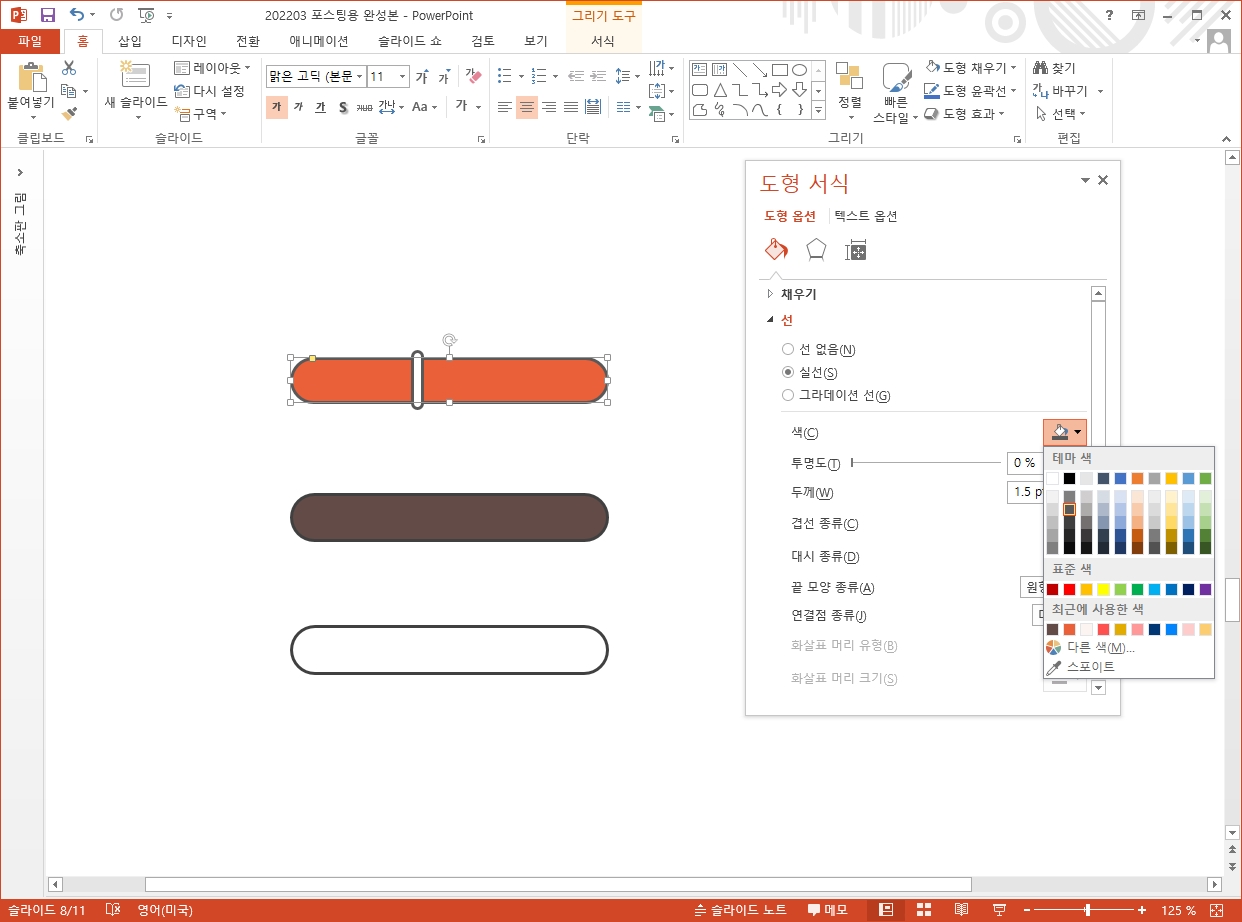
그래서 모든 파워포인트 개체에 그러한 선들을 다 지정해 주면
그림체의 느낌을 내주게 되는데요.
이렇게 말이죠.

그럼 이런 식으로 색상, 선만 갖고서도 아주 예쁜, 귀여운 파워포인트 템플릿을 만들 수 있습니다.
그런데 제가 제목에서 3가지 라고 말씀드렸잖아요?
마지막 하나는 뭘까요?
바로 형태에 있어서 좀 각진 것 보다는 둥글둥글한 것들을 택해주는 것인데요.
원, 사작형의 경우에도 모서리가 둥근 타입을 써보는 것이죠.
이제 완성본에서도 그 특징들이 딱 보이죠?

추가로 말씀드리고 싶은 것은 이건데요.
앞서 소개한 그 3가지 요소, 그러니까 파워포인트를 귀엽게 보이도록 해주는 그 요소들을
반대로 사용하지 않는다면 이 귀여운 스타일은 단번에 그냥 깔끔한, 심플한 타입으로 바뀌게 됩니다.
따라서 무료 파워포인트 템플릿을 찾으시면서
현재 보여지는 이미지만 보고 판단하기 보다는 테두리를 없애고 형태를 좀 더 각지게 하고, 색상을 변경했을 때 모던한 느낌으로 바뀔 수 있다는 것을 생각한다면 좀 더 선택의 폭이 넓어질거에요.

ppt 비즈캠에서 무료로 템플릿을 공유하고 있어요
오늘은 하나의 공지글을 남겨 드리고자 하는데요. 바로 제가 ppt 디자인과 관련된 정보, 팁을 나누는 과정에서 예시로 만든 템플릿 소스들을 함께 연습해 보면서 발전해 나갈 수 있도록 무료로
bizcam.tistory.com
'오피스 강의 > PPT 파워포인트' 카테고리의 다른 글
| 피피티 템플릿 배경 연습장 만큼 좋은거 있나요 (0) | 2022.03.22 |
|---|---|
| ppt 애니메이션으로 제목 강조하는 법 번개로 (1) | 2022.03.21 |
| 코로나 확진자 현황 인포그래픽 이런 컨셉 (0) | 2022.03.18 |
| ppt 배경 입체적 책 모양으로 (0) | 2022.03.15 |
| 카키 피피티 배경 속 담긴 이 종이 (0) | 2022.03.14 |




댓글